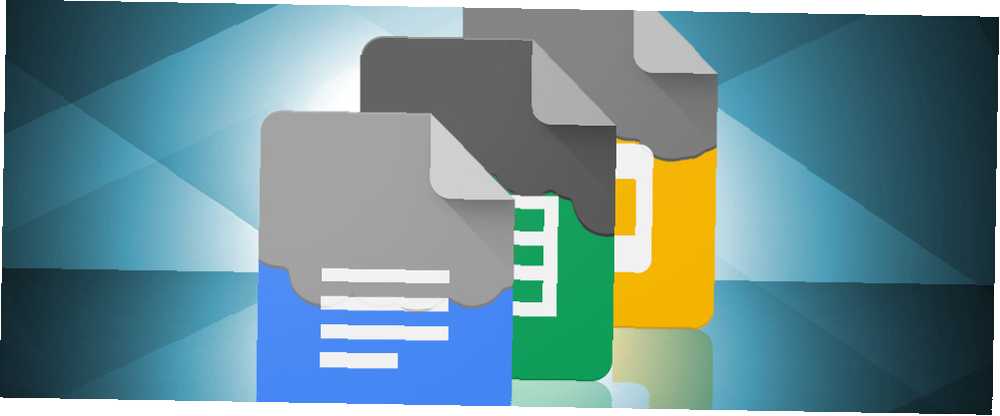
Edmund Richardson
0
3881
637
Dysk Google ma o wiele więcej funkcji niż na pierwszy rzut oka. Oczywiście jest to doskonały sposób na przechowywanie dokumentów w podróży, ale jest o wiele więcej.
Jest to jedna z najlepszych aplikacji do współpracy klasy podstawowej Zamień Gmaila w potężne narzędzie współpracy dzięki tym aplikacjom Zamień Gmaila w potężne narzędzie współpracy dzięki tym aplikacjom Czy używasz Gmaila do współpracy? Uniwersalna skrzynka odbiorcza na świecie ma rozbudowane funkcje, a ponadto istnieją wspaniałe narzędzia do współpracy e-mail innych firm. Oto kilka wskazówek, które mogą pomóc. znajdziesz sposób, aby uzyskać dostęp do wszystkich zdjęć w Zdjęciach Google, a dzięki najnowszej wersji narzędzia Kopia zapasowa i synchronizacja Jak wykonać kopię zapasową dysku twardego na dysk Google Jak wykonać kopię zapasową dysku twardego na dysk Google na rynku dostępnych jest wiele wysokiej jakości narzędzi do tworzenia kopii zapasowych, ale od ostatniego miesiąca istnieje jeszcze jedna bezpłatna opcja: Dysk Google. , może teraz służyć jako bezpłatne i łatwe w użyciu oprogramowanie do tworzenia kopii zapasowych Najlepsze oprogramowanie do tworzenia kopii zapasowych w systemie Windows Najlepsze oprogramowanie do tworzenia kopii zapasowych dla systemu Windows Twoje dane są delikatne - wystarczy jeden mały wypadek, aby stracić wszystko. Im więcej kopii zapasowych wykonasz, tym lepiej. Przedstawiamy najlepsze darmowe oprogramowanie do tworzenia kopii zapasowych dla systemu Windows. . Jeśli chcesz dowiedzieć się więcej, zapoznaj się z naszym obszernym przewodnikiem po Dysku Google Jedyny przewodnik po Dysku Google, który będziesz musiał przeczytać Jedyny przewodnik po Dysku Google, który będziesz potrzebować przeczytać Dysk Google to idealne połączenie przechowywania plików online i narzędzia do zarządzania dokumentami. Wyjaśniamy, jak najlepiej korzystać z Dysku Google w trybie online i offline, samodzielnie i we współpracy z innymi. .
Jeśli masz utworzony dokument na Dysku Google, który później chcesz przekazać komuś innemu, łatwo to zrobić. Nie mówię tylko o udostępnianiu pliku - możesz zmienić faktycznego właściciela pliku.
Możesz przenosić tylko własność plików powiązanych z pakietem aplikacji Dysk Google. Dotyczy to Dokumentów Google, Arkuszy Google, Prezentacji Google, Formularzy Google i Rysunków Google. Możesz także przenieść własność folderów. Nie możesz przenieść prawa własności do przesłanych plików innych niż Google.
Aby zmienić właściciela, wykonaj następujące kroki (musisz już udostępnić plik przyszłemu właścicielowi):
- Zaznacz plik, który chcesz edytować na Dysku Google.
- Kliknij plik prawym przyciskiem myszy i wybierz Dzielić.
- W nowym oknie kliknij zaawansowane.
- Znajdź osobę, której chcesz zostać właścicielem, i rozwiń menu obok jej nazwiska. Wybierz Jest właścicielem.
- Kliknij Zapisać.
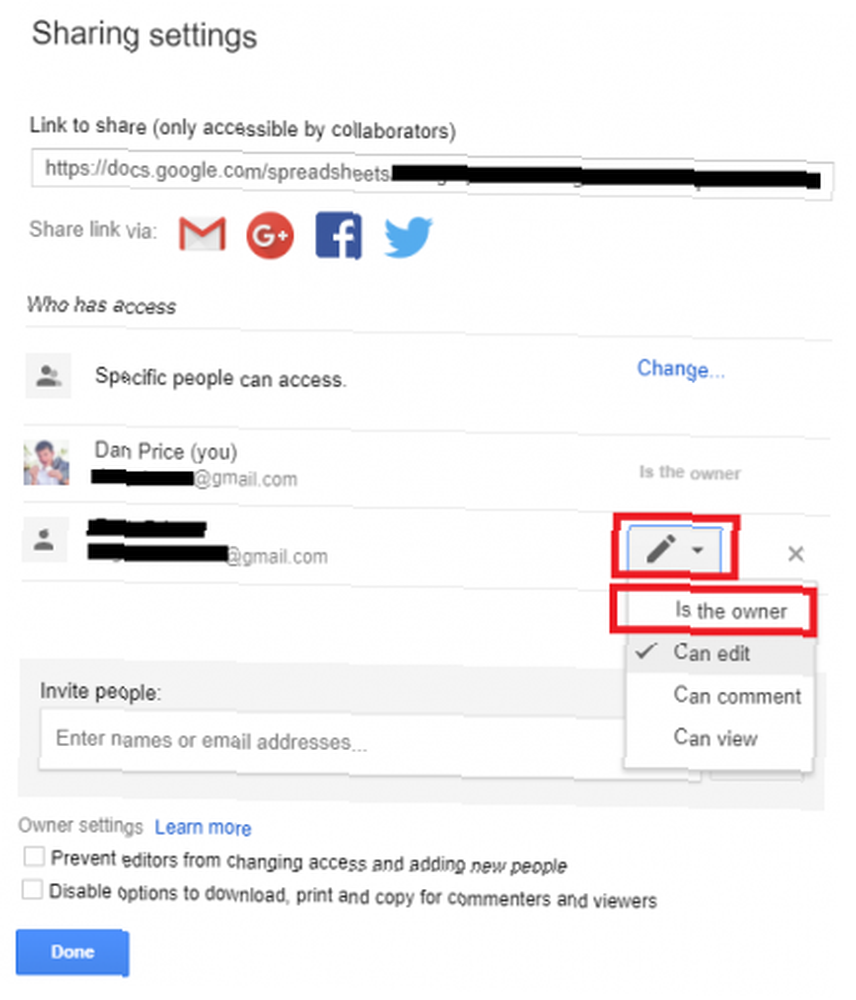
Po naciśnięciu przycisku Zapisz proces jest nieodwracalny bez wkładu nowego właściciela.
Nie możesz mieć współwłaścicieli pliku. Dlatego nowy właściciel może edytować, usuwać lub odwoływać dostęp do pliku - wszystko bez Twojej zgody. Upewnij się, że wybrałeś właściwą osobę przed potwierdzeniem swoich działań.
Czy wiesz o tej sztuczce? Jakie inne wskazówki dotyczące Dysku Google możesz udostępnić innym czytelnikom? Daj nam znać w komentarzach poniżej.











